Якщо інтернет не працює, і немає можливості викликати спеціаліста терміново, ви можете спробувати налагодити налаштування самостійно, скориставшись нашою статтею.
Порада: перш ніж шукати методи вирішення проблем у налаштуваннях мережі та роутера, перевірте стан свого рахунку у провайдера та надійність кріплення мережного кабелю, приблизно в половині випадків це вирішує проблему.
Брандмауер чи антивірус?
Іноді доступ до Інтернету можуть блокувати власні агенти захисту системи, такі як брандмауер або антивірус. Визначити заборону брандмауера Windows 8 досить просто – відключити його в налаштуваннях системи та перевірити підключення, якщо мережа з'явиться – проблема виявлена.
Якщо заборона походить від антивірусу, потрібно відключати вже безпосередньо програму або завершувати відповідні процеси через диспетчер завдань.
Налаштування Брандмауера на Windows
Основна функція брандмауера – перевірка даних, що надходять з інтернету та блокування тих, що викликають побоювання. Існує два режими «білий» та «чорний» список. Білий – блокувати все, крім того що дозволено, чорний дозволяти все крім забороненого. Навіть після повного налаштуваннябрандмауера залишається необхідність встановлювати дозволи для нових програм.
Щоб знайти брандмауер:
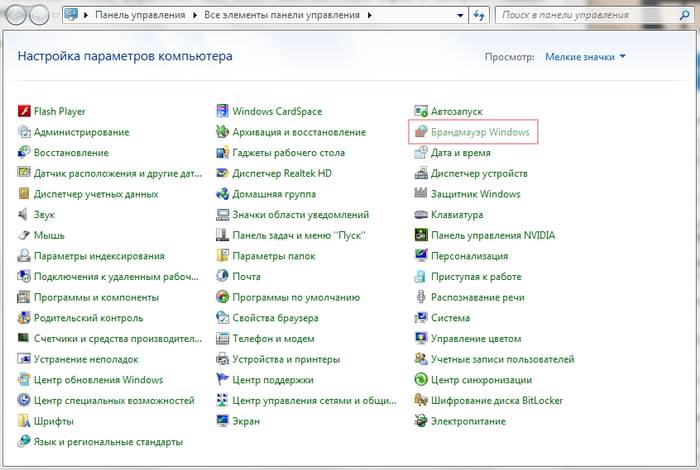
Якщо у вас вже встановлений антивірус, відключіть брандмауер, як показано на цій картинці.
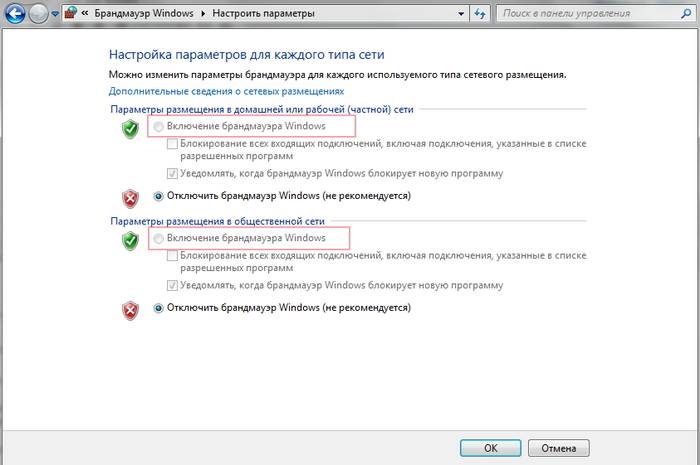
Блокування вихідних з'єднань
Брандмауер і іноді антивірус можуть повністю блокувати всі вихідні з'єднання.
Щоб перекрити фаєрволом вихідні підключення в режимі білого фільтра, потрібно:
- зайти в " Додаткові параметрибрандмауера;
- відкрити вікно «Властивості»;
- поставити "вихідні підключення" в режим "блокувати" в приватному та загальному профілі.
Правила додатків
Є спеціальний список програм, яким дозволено обмін даними з інтернетом і якщо потрібна вам блокується, потрібно просто налаштувати дозволи для неї у цьому списку. Крім того, можна налаштувати повідомлення так, щоб якщо блокується нова програма, ви мали вибір - залишити все як є і дозволити доступ до цієї програми.
Наприклад, можна закрити доступ до інтернету для скайпу або гугл хром, або, навпаки, залишити доступ тільки для пари конкретних робочих програм.
Відео: Мережа без доступу до Інтернету
Правила для служб
Щоб настроїти доступ до служб:
- заходимо у поглиблені налаштування брандмауера;
- зліва вибираємо вхідні чи вихідні правила;
- праворуч вибираємо пункт "Створити правило";
- у списку вибираємо «Настроюване»;
- вводимо ім'я служби або вибираємо його із запропонованого списку.
У нових версіях Windows, починаючи з Vista, передбачена можливість вибирати службу зі списку без введення імені служби вручну. Якщо немає доступу до комп'ютера мережі windows xp або windows server, вам потрібно налаштувати службу політики доступу, то докладний описможна знайти у довідках системи.
Активуємо зарезервоване правило
Щоб активувати зарезервоване правило, потрібно повторити пункти 1-3 попереднього розділу, потім:

Дозволяємо VPN-підключення
Для встановлення особливого дозволу VPN підключення, потрібно знову повторити пункти 1-3, далі:
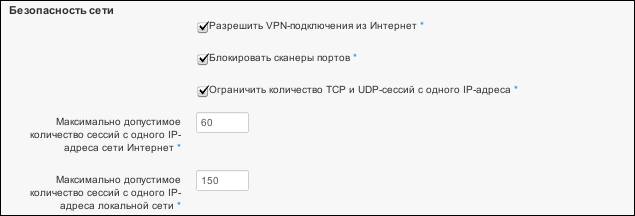
Налаштування антивірусу
При виникненні проблем, одна з найкращих варіантів- зайти на сайт антивірусу або звернутися в тех.підтримку продукту, там вам точно вкажуть правильні налаштуванняпрограми.
Антивірус не повинен блокувати робочі програми – як Google хром або скайп, але повинен їх перевіряти під час роботи.
Безпечні установки антивірусу повинні включати:
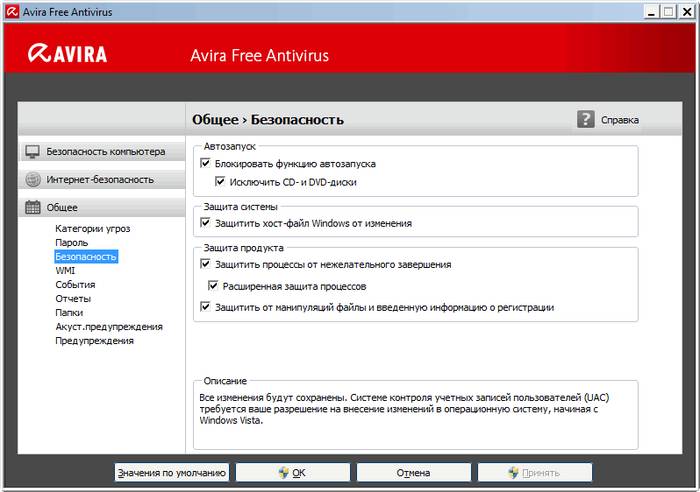
Оновлення
Оновлення антивірусу має бути актуальним або з виходом нових версій або щомісяця автоматично.
Немає доступу до мережі у Windows 7
Якщо при підключенні ви бачите «Непізнана мережа», але всі налаштування в порядку, зверніться спочатку до провайдера – це може бути його внутрішня помилка.
Після переустановки Windows налаштуванняінтернету зазвичай повертаються до початкових, тому потрібно встановлювати їх наново:
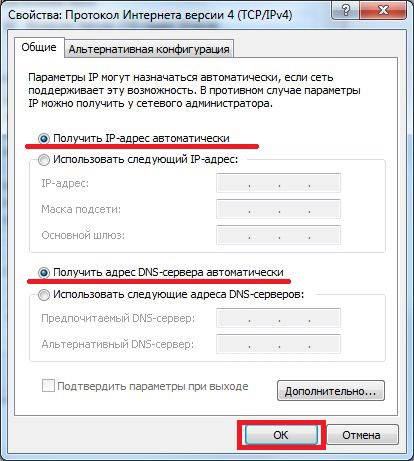
Причиною проблеми можуть стати помилки протоколу Windows, щоб виправити це, потрібно скинути налаштування протоколу.
Це досить просто:
- запустити командний рядокіз правами адміністратора;
- ввести та активувати команду netsh int ip reset resetlog.txt;
- перезавантажити ноутбук.
Проблема у роутері, чи в ноутбуці?
Коли виникають проблеми підключення через WiFi, необхідно визначити, у чому джерело проблеми. Це може бути ноутбук, роутер чи провайдер. Якщо всі пристрої підключаються до роутера та нормально працюють з інтернетом – причина в ноутбуці, якщо навпаки, підключити мережевий кабельдо ноутбука та інтернет працюватиме – потрібно зайнятися налаштуваннями роутера. Коли нічого не допомагає, зверніться до технічної підтримки провайдера.
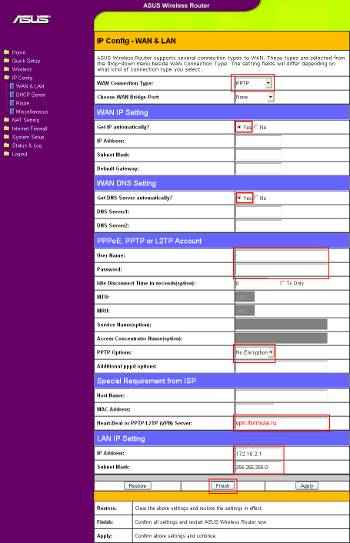
Причина у ноутбуці
Якщо проблема в ноутбуці, але всі вищенаведені налаштування в порядку, проведіть діагностику системи на віруси та роботу пристроїв. Можливі неполадки у роботі мережного драйвераабо навіть порушення роботи безпосередньо мережевий карти, рознімання.
Можливо, не збігається пароль WiFiточки, наприклад, через неправильну розкладку або CapsLock.
Причина у Wi-Fi роутері
Роутер при неправильних налаштуванняхможе роздавати WiFi без доступу до мережі. Про те, як правильно налаштувати роутер - читайте далі.
Однією з причин підключення без мережі може бути захист мережі вай фай від несанкціонованого доступу за допомогою блокування MAC-адресою. Дізнатися, як виправити цю проблему можна на сайті виробника роутера, або самостійно знайти в налаштуваннях список дозволених або заборонених адрес та додати видалити адресу свого ноутбука.
Переглянути MAC-адресу свого ноутбука можна ввівши команду Ipconfig/all у командному рядку.
Також, на роутері є налаштування обмеження швидкості для кожного клієнта, таким чином можна як дозволити швидкість максимально, так і обмежити її до пари кбсек.
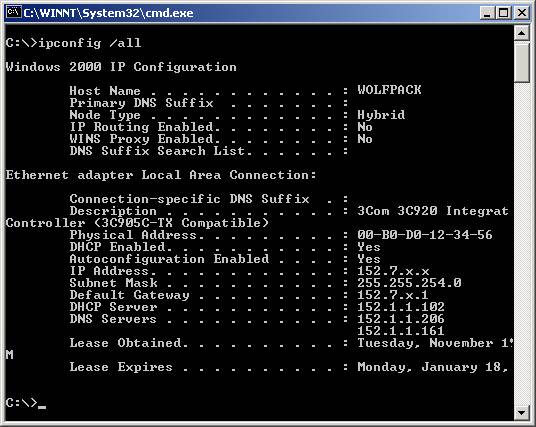
Проблеми зі швидкістю інтернету можуть бути сигналом про допомогу від самого роутера - можливо, ви не зняли з нього заводську плівку, він накритий або перегрівається з інших причин. Якщо не забезпечити пристрою нормальну вентиляцію, то він проживе недовго і вкрай неефективно.
Перевіряємо інтернет з'єднання без роутера
Якщо у проблемах, що виникли, ви підозрюєте саме роутер, для перевірки потрібно підключити мережевий кабель до ноутбука або комп'ютера. Якщо інтернет не запрацював автоматично, створити нове кабельне підключення, ввести логін та пароль, надані провайдером. Можливо, знадобиться ввести додаткові налаштуванняпротоколів у властивостях адаптера.
Налаштування з'єднання з Інтернетом
Щоб перевірити, чи відповідають налаштування IPv4 комп'ютера заявленим провайдером, потрібно зробити таке:
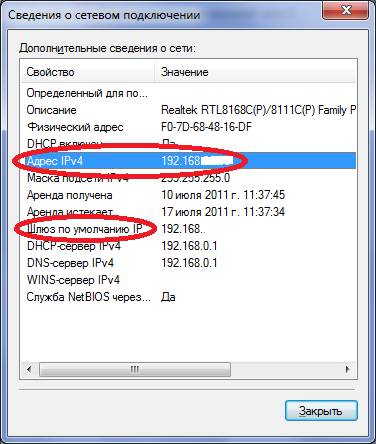
- звірте адресу та шлюз IPv4, вони повинні відповідати тим, які надає провайдер під час реєстрації.
Налаштування з'єднання через роутер відбувається через веб-інтерфейс пристрою. У комплекті до маршрутизатора іноді йде диск з налаштуваннями, але можна обійтися без нього. Для початкового налаштування найкраще з'єднати роутер безпосередньо з ноутбуком, а потім уже з кабелем інтернету, підключення до електромережі виконується в останню чергу.
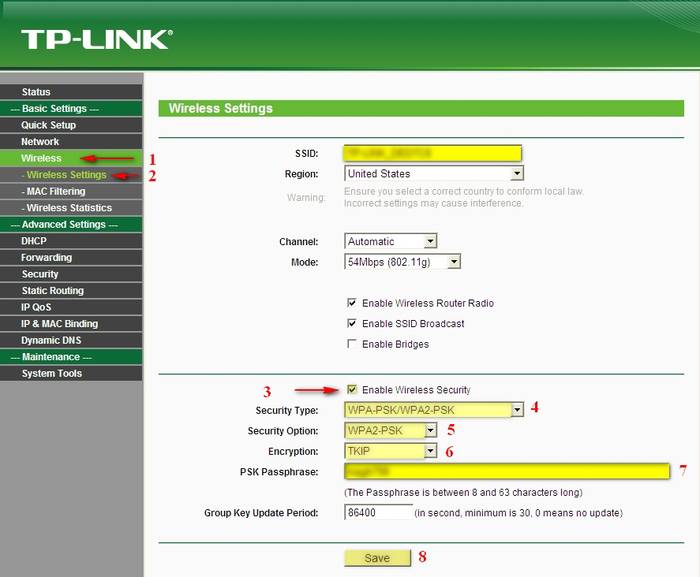
Якщо у вас недостатньо часу, щоб чекати спеціаліста, немає бажання витрачати гроші, ви почуваєтеся впевненим користувачемПК, користуючись різними інструкціями та рекомендаціями, можете спробувати самостійно налаштувати підключення інтернету. Швидше за все, це займе вдвічі-втричі більше часу та енергії, ніж звернення до майстра, зате дасть корисний досвід у майбутньому.
Існує один особливо небезпечний та неприємний тип. Це так званий «СМС-вірус» або вірус, що блокує Інтернет. В даний час важко знайти користувача, який жодного разу з ним не зустрічався і не мучився потім із наслідками. До речі, новачки у всесвітній мережі стикаються з такою загрозою набагато частіше. Перш за все тому, що не знають, як правильно захистити комп'ютер від шкідливого втручання. Вони відвідують небезпечні сторінки з комп'ютера, який не має належного фаєрволу та антивірусу. Внаслідок чого в систему проникає шкідлива програма. Вірус блокує Інтернет, а іноді й доступ до комп'ютера.
Особливості та зовнішній виглядшкідника
Зазвичай результатом дії стає банер, що закриває більшу частину екрана. Зміст їх хоч і відрізняється в деталях, насправді, зводиться до однієї-єдиної мети: змусити користувача надіслати повідомлення на вказаний внизу номер. Наявність його є характерною ознакою цього шкідливих програм. Причому інші функції браузера/комп'ютера на час дії банера стають недоступними. Тут не допоможе комбінація для виклику диспетчера завдань, яка часто рятувала в минулому. Розробники вірусу багато передбачили.
Щоб якомога сильніше ускладнити завдання лікування комп'ютера від такої напасті, вірус блокує доступ в Інтернет. Антивірусні програми не запускаються, часто не допомагає навіть завантаження ОС безпечному режимі. Єдиним порятунком залишається сканування комп'ютера антивірусом зовнішнього носія. Але цей спосіб також часто відмовляє. То що робити користувачам, якщо вірус блокує Інтернет? Незважаючи на складність завдання, все ж таки існує кілька ефективних варіантів боротьби зі шкідливими банерами.
Трохи про профілактику
Будь-який користувач комп'ютера повинен знати, що набагато простіше запобігти неприємності, ніж гадати, як її позбутися. Тому з метою обережності та здорового глузду не рекомендується завантажувати незрозумілі програми від невідомих виробників. Вірус може ховатися під чим завгодно. Серійники, кряки для ігор, зламаний софт. Драйвера, кодеки – на сайтах, де не вдається переглянути відео. Або саме відео з дивним розширенням, таким як ".avi.exe". Що саме по собі вже не віщує нічого доброго, тому що потенційно виглядає вірусом. Іронія в тому, що користувачі завантажують майбутній банер добровільно, беручи його за корисний файл. Саме тому такі програми називають троянськими.
Вірус блокує Інтернет: лікування
Він вносить зміни до Реєстру операційної системи. В результаті порушуються робота та захисні функції Windows. Шкідлива програма зберігається окремим файлом, зазвичай – у каталогах користувачів. Можна спробувати набрати клавіатурі комбінацію кнопок win+U і вибрати екранну лупу. Тоді з'явиться можливість перейти на офіційний сайт, отримавши таким чином доступ до Інтернету. Якщо не допомогло, то є ще всім відоме п'ятикратне натискання shift, щоб увімкнути функцію залипання клавіш. У вікні буде посилання на ті ж спеціальні можливості, а потім лупу.
Якщо в такий спосіб користувачеві вдалося отримати доступ до всесвітньому павутинню, залишається лише зайти на сайт одного з виробників антивірусних програм На сторінці будь-якого великого розробника обов'язково є інформація, присвячена шкідливим банерам (взяти хоча б Касперського чи Нод). Там описані способи позбавлення проблеми - зазвичай код для розблокування, який слід ввести у вікні.
Що робити, якщо вірус блокує Інтернет, як і раніше, а вищезгадане не допомогло? Потрібно спробувати дістатися реєстру. Найбільш швидким способомзробити це буде запуск диспетчер задач. Якщо його заблоковано, допоможе натиснути на клавіатурі ctrl+alt+del. Утримуючи їх досить довго, ви побачите диспетчер, що миготить на екрані. Щоб почати в ньому працювати, знадобиться ще одна людина, яка утримує дані кнопки. Далі потрібно перейти у вкладку запущених процесів і постаратися знайти там вірус. Після чого все завершити. Але шкідлива програма все ще працюватиме при наступному увімкненні комп'ютера.
Щоб назавжди блокувати Інтернет, користувач повинен відновити зроблені ним зміни у реєстрі. У розділі Файл створюємо нове завдання та набираємо команду regedit. HKEY_LOCAL_MACHINE/SOFTWARE/Microsoft/Windows NT/Current Version/Winlogon/ - гілка, до якої необхідно дістатися. У вікні праворуч буде кілька назв. Серед них є параметр Shell. Запустивши його, перевіряємо зміст. Тут все дуже просто, тому що єдиним записом має бути «explorer.exe». Решту необхідно обов'язково видалити. Крім вищезазначеного параметра, рекомендується перевірити і Userinit. Цей параметр не повинен містити нічого зайвого після "userinit.exe".
Існує ряд програм, які можуть блокувати зв'язок з інтернетом. Досить часто трапляється, що після встановлення антивірусної утиліти, саме вона не дозволяє робити дії у всесвітній мережі інтернет. Вирішити це питання можна двома способами: викликавши спеціаліста та самостійно.

Перший варіант коштує грошей і часто – не малих. Але щоб заощадити сімейний бюджет, зробити доступним інтернет можна і самотужки. Для цього не знадобиться нічого видаляти та встановлювати заново. Щоб все стало на свої місця, достатньо змінити налаштування як антивірусника, так і комп'ютера.
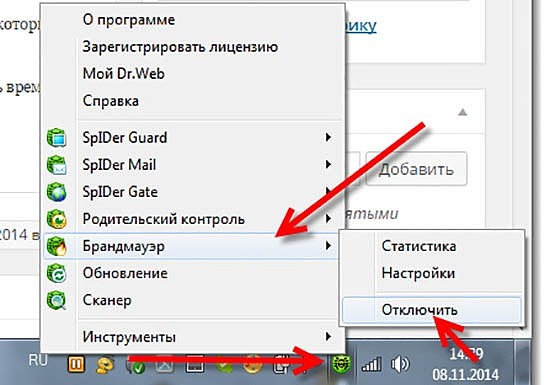
Програми, що блокують інтернет
Часто блокування інтернетувиробляється програмами, яких відносять різноманітні віруси. Також на з'єднання із всесвітньою мережею впливають засоби захисту.
До них відносять:
- антивірусні програми;
- брендмауери;
- фаєрволи.
Крім перерахованих вище, існує ряд службових програм, які здатні скористатися з метою портами ТСР.
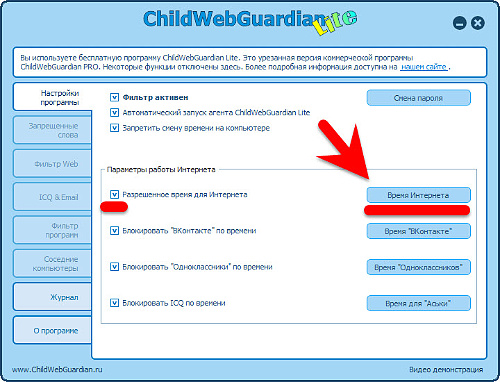
Багато хто задається тим самим питанням: « Чому блокується інтернетна щойно встановленої ОС?» Найчастіше доступ перериває власна антивірусна програма, якщо існує загроза шпигунських та вірусних атак. Але буває й інша причина – неправильне встановлення або використання самої програми. Для того щоб перевірити в ній причину, достатньо відключити антивірусник і спробувати зайти до браузера.
Якщо питання вирішилося, тоді справді блокується інтернет на комп'ютеріагентом захисту. Для цього достатньо встановити новий або перевстановити антивірусник.
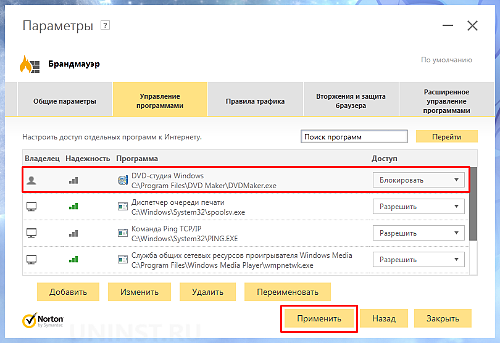
Що робити, якщо інтернет блокується вірусами?
Часто з'ясовуючи, що може блокувати доступ до інтернету,Користувачі дізнаються, що причиною є віруси.
Але, незважаючи на величезну кількість таких програм, вирахувати яка саме шкодить – нескладно. Першою ознакою того, що саме вірус є блокатором, можна визначити за банером. Якщо під час відкриття браузера він великого розмірута є інформація про відправлення смс – повідомлення для розблокування, можете бути впевнені, що це вірус.
У такому випадку функції браузера і комп'ютер не працює. Запустити антивірусну програму з жорсткого диска, також не буде можливості. 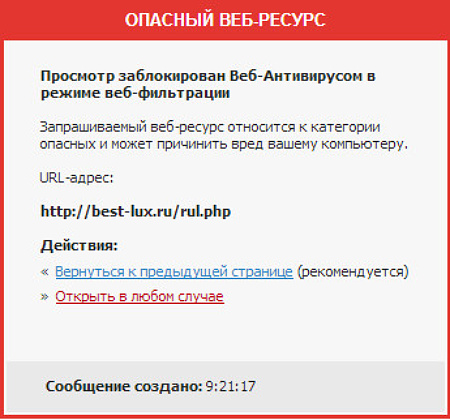
Якщо заблокований інтернет, тощоб він став доступним, в даному випадку необхідно мати при собі будь-який носій, на якому записана антивірусна програма.
Тільки таким чином можна запустити перевірку системи і позбутися банера, який не дає увійти в інтернет. Але трапляються випадки, коли наявність диска або флеш-пам'яті не допомагають вирішити цю проблему. Тоді можна спробувати вилучити вірус вручну.
Для цього потрібно запустити диспетчер завдань за допомогою комбінацій клавіш ctrl+alt+del. Потім перейти у вкладку «Процеси» та завершити діяльність вірусу. Після цього необхідно перевірити роботу інтернету. 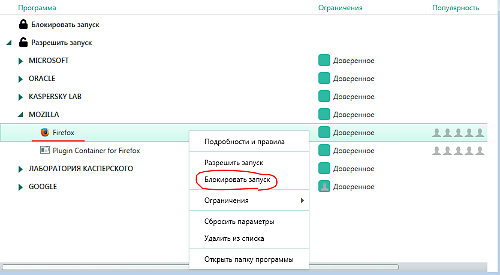
Після запуску браузера, обов'язково, необхідно провести чищення комп'ютера від вірусів. Для цього потрібно натиснути "Пуск", "Виконати" та "regedit". Після цього ви зайдете до редактора реєстру, в якому знадобиться знайти HKEY_LOCAL_MACHINE/SOFTWARE/Microsoft/Windows NT/Current Version/Winlogon/. У цьому розділі потрібно переглянути всі параметри Shell та Userint.
Правильне їхнє значення має бути таким:
- Shell – explorer.exe;
- Userint – userint.exe.
Якщо в списку є інші параметри, їх потрібно все видалити.
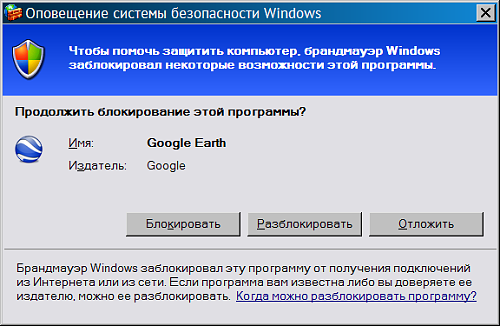
Блокування інтернету антивірусником Касперського
Для того щоб інтернет не заблокувався в самий невідповідний момент, в процесі встановлення програми безпеки необхідно відразу змінити деякі її налаштування. Після кожної установки будь-якого антивірусника, у параметрах мережного підключення автоматично додається такий параметр, як Network Filter.
Щоб позбавитися цього фільтра, який є причиною блокування доступу, потрібно зайти в «Центр управління мережами». У лівій частині таблиці необхідно буде натиснути розділ «Зміна параметрів адаптера».
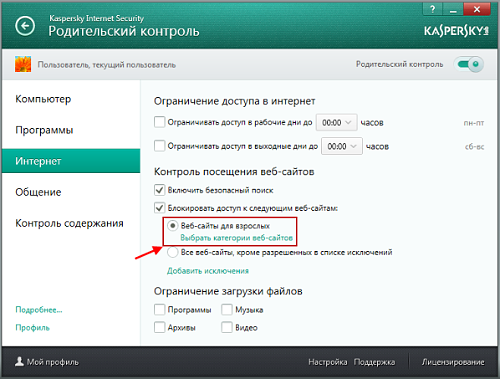
Після цього на екрані з'явиться розділ « Мережеві підключення», саме тут і потрібно проводити зміни. Зі переліку необхідно вибрати ярлик, через який проводиться вхід в інтернет. На вибраний рядок потрібно натиснути правою кнопкоюмиші. У вікні потрібно клікнути на «Властивості». На екрані випливе віконце «Властивості підключення». У ньому знадобиться видалити галочку, що знаходиться навпроти програми, яка блокує інтернет.
Після роботи, потрібно натиснути «Ок», і провести повне перезавантаження комп'ютера. Це діючий спосіб, який застосовується для зняття блокування, яке відбулося з вини програми безпеки. Якщо даний методне допоміг, тоді потрібно буде знімати обмеження з'єднання вручну в налаштуваннях антивірусника.
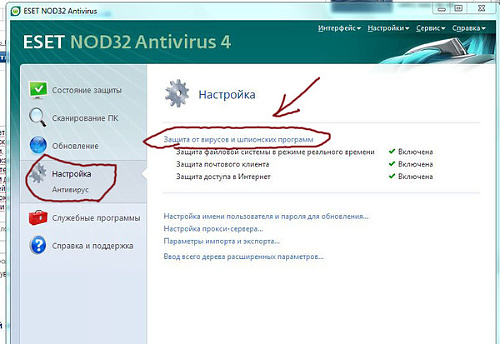
Найчастіше після встановлення Kaspersky Security інтернет може сам вимкнутись. Щоб повернути доступ, достатньо змінити налаштування програми.
Спочатку потрібно клацнути правою кнопкою миші на значок Касперського, який знаходиться в нижньому правому кутку екрана. У вікні знадобиться вибрати «Налаштування», а потім натиснути на «Контроль робочого місця». У таблиці варто зупинитися на рядку "Веб-Контроль" і видалити поруч галочку. Потім очистити правила доступу та поставити значок.
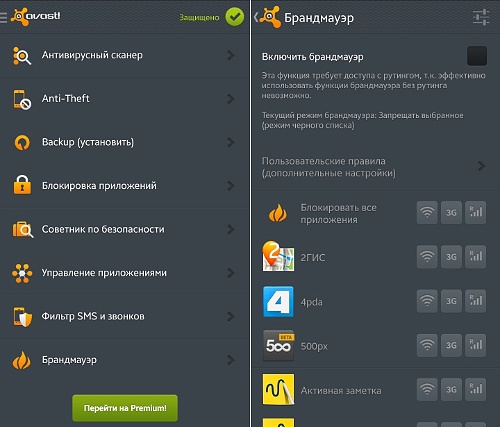
Блокування AVASTOM
Багато хто користується AVASTOM і не здогадуються про те, що він може блокувати інтернет.Насправді більшість «захисних» програм поводяться таким чином.
Найчастіше користувачі запитують: « Чому доступ в інтернет заблокованоі що на це впливає? Причиною такого блокування може бути конфлікт між антивірусною програмоюз брендмауером ОС.
У такому разі можна тимчасово відключити антивірусник і спробувати заново завантажити потрібну сторінку. Це рішення буде ефективним, коли проблема стосується одного сайту. Якщо все пройшло успішно, можна адресу даної сторінки вказати в переліку виключень антивірусної програми.

При повному блокуванніз'єднання всесвітньої мережі з комп'ютером, варто увімкнути мережевий екранантивірусника. На моніторі з'явиться інформація, в якій буде зазначено заблоковані з'єднання. Як правило, такі рядки виділені червоним кольором. Всі пофарбовані адреси потрібно додати до списку винятків AVASTA.
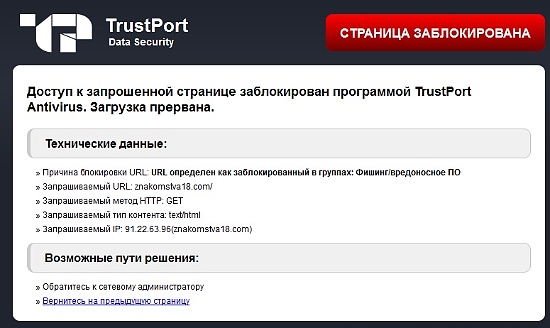
Службові програми блокують Інтернет
Дізнатися, що блокує інтернет на комп'ютері, можна за допомогою «Диспетчер задач» та програми Netstat.exe.
Послідовність дій:
- Перше, що потрібно зробити, це запустити «Диспетчер завдань». У вікні знадобиться вибрати вкладку «Процеси».
- У таблиці, що з'явилася на моніторі, необхідно знайти стовпець PID. Якщо його немає на екрані, тоді потрібно натиснути кнопки в такій послідовності: "Перегляд", "Вибрати стовпці" та "Встановити прапорець у вікні PID".
- Потім клікнути мишкою на встановлену колонку і відсортувати дані за величиною.
- Далі потрібно запустити програму Netstat.exe. Для цього потрібно натиснути правою кнопкою миші на файл і вибрати «Пуск». У вікні вибрати «Виконати», а потім «cmd».
- У вікні, яке з'явилося, потрібно ввести "netstat/?".
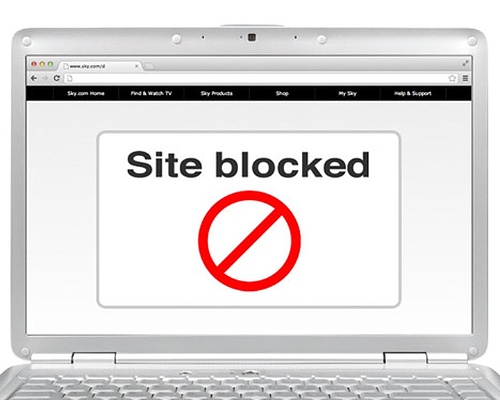
Якщо роботу провести правильно, то на моніторі з'явиться таблиця зі списком процесів, що діють, які використовують у своїй роботі ТСР – підключення. Вони не мають назви, лише позначення ТСР. Для того щоб дізнатися, який з них потрібно перервати, достатньо зіставити дані з показниками «Диспетчер завдань».
Частою причиною відсутності з'єднання є проблема, яка таїться у провіднику або самому комп'ютері. Якщо доступ до мережі здійснюється через WiFi, і при цьому пристрої, які підключені до роутера працюють нормально, можна бути впевненим у тому, що причиною всьому ПК. У такому разі потрібно провести перевірку на наявність вірусів та працездатність пристрою.
Дотримуючись правил та послідовності дій, розблокувати доступ до інтернету можна самостійно. Таким чином, легко заощадити пристойну суму грошей і отримати корисний досвід на майбутнє.
Якщо інтернет не працює, і немає можливості викликати спеціаліста терміново, ви можете спробувати налагодити налаштування самостійно, скориставшись нашою статтею.
Порада: перш ніж шукати методи вирішення проблем у налаштуваннях мережі та роутера, перевірте стан свого рахунку у провайдера та надійність кріплення мережного кабелю, приблизно в половині випадків це вирішує проблему.
Брандмауер чи антивірус?
Іноді доступ до Інтернету можуть блокувати власні агенти захисту системи, такі як брандмауер або антивірус. Визначити заборону брандмауера Windows 8 досить просто – відключити його в налаштуваннях системи та перевірити підключення, якщо мережа з'явиться – проблема виявлена.
Якщо заборона походить від антивірусу, потрібно відключати вже безпосередньо програму або завершувати відповідні процеси через диспетчер завдань.
Налаштування Брандмауера на Windows
Основна функція брандмауера – перевірка даних, що надходять з інтернету та блокування тих, що викликають побоювання. Існує два режими «білий» та «чорний» список. Білий – блокувати все, крім того що дозволено, чорний дозволяти все крім забороненого. Навіть після повного налаштування брандмауера залишається потреба встановлювати дозволи для нових програм.
Щоб знайти брандмауер:
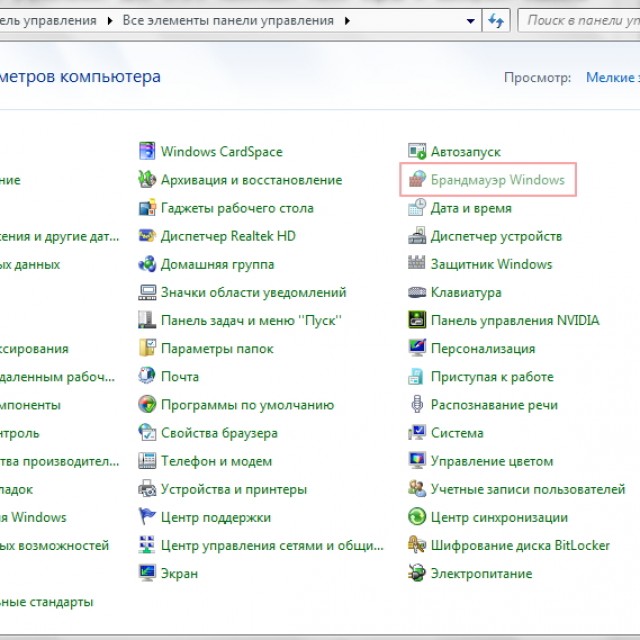
Якщо у вас вже встановлений антивірус, відключіть брандмауер, як показано на цій картинці.
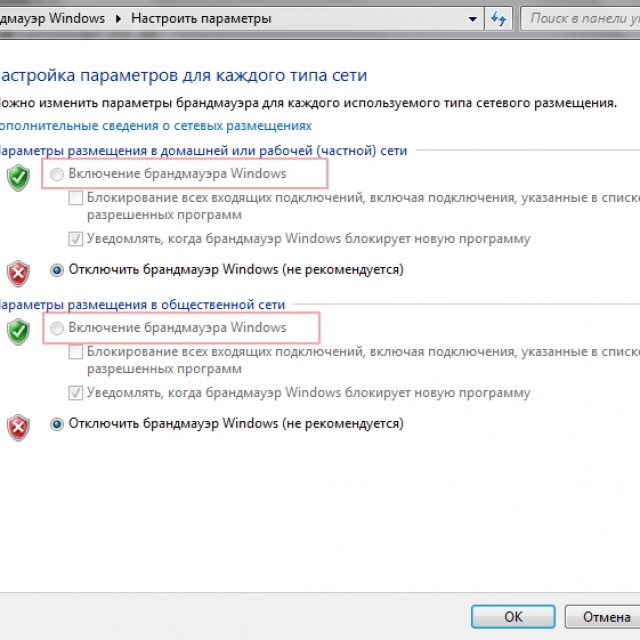
Блокування вихідних з'єднань
Брандмауер і іноді антивірус можуть повністю блокувати всі вихідні з'єднання.
Щоб перекрити фаєрволом вихідні підключення в режимі білого фільтра, потрібно:
- зайти до «додаткових параметрів» брандмауера;
- відкрити вікно «Властивості»;
- поставити "вихідні підключення" в режим "блокувати" в приватному та загальному профілі.
Правила додатків
Є спеціальний список програм, яким дозволено обмін даними з інтернетом і якщо потрібна вам блокується, потрібно просто налаштувати дозволи для неї у цьому списку. Крім того, можна налаштувати повідомлення так, щоб якщо блокується нова програма, ви мали вибір - залишити все як є і дозволити доступ до цієї програми.
Наприклад, можна закрити доступ до інтернету для скайпу або гугл хром, або, навпаки, залишити доступ тільки для пари конкретних робочих програм.
Відео: Мережа без доступу до Інтернету
Правила для служб
Щоб настроїти доступ до служб:
- заходимо у поглиблені налаштування брандмауера;
- зліва вибираємо вхідні чи вихідні правила;
- праворуч вибираємо пункт "Створити правило";
- у списку вибираємо «Настроюване»;
- вводимо ім'я служби або вибираємо його із запропонованого списку.
У нових версіях Windows, починаючи з Vista, передбачена можливість вибирати службу зі списку без введення імені служби вручну. Якщо немає доступу до комп'ютера в мережі windows xp або windows server, вам потрібно налаштувати службу політики доступу, докладний опис можна знайти в довідках системи.
Активуємо зарезервоване правило
Щоб активувати зарезервоване правило, потрібно повторити пункти 1-3 попереднього розділу, потім:
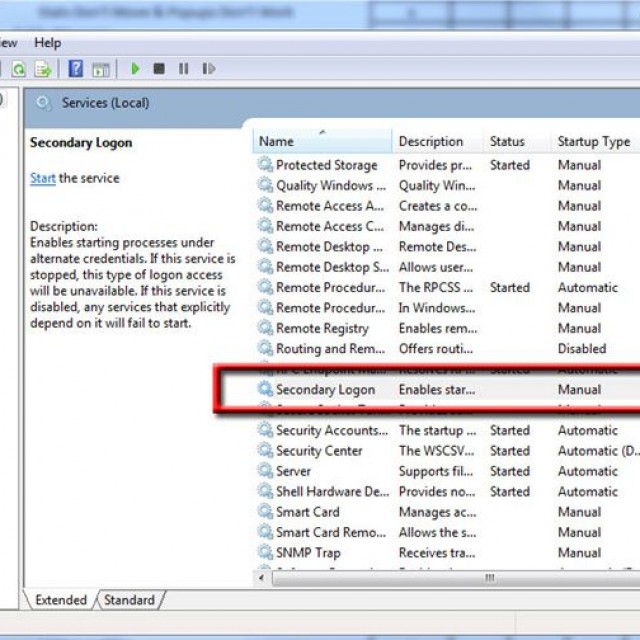
Дозволяємо VPN-підключення
Для встановлення особливого дозволу VPN підключення потрібно знову повторити пункти 1-3, далі:
Налаштування антивірусу
При виникненні проблем, один з найкращих варіантів - зайти на сайт антивірусу або звернутися в тех.підтримку продукту, там вам точно вкажуть правильні налаштування програми.
Антивірус не повинен блокувати робочі програми – як Google хром або скайп, але повинен їх перевіряти під час роботи.
Безпечні установки антивірусу повинні включати:
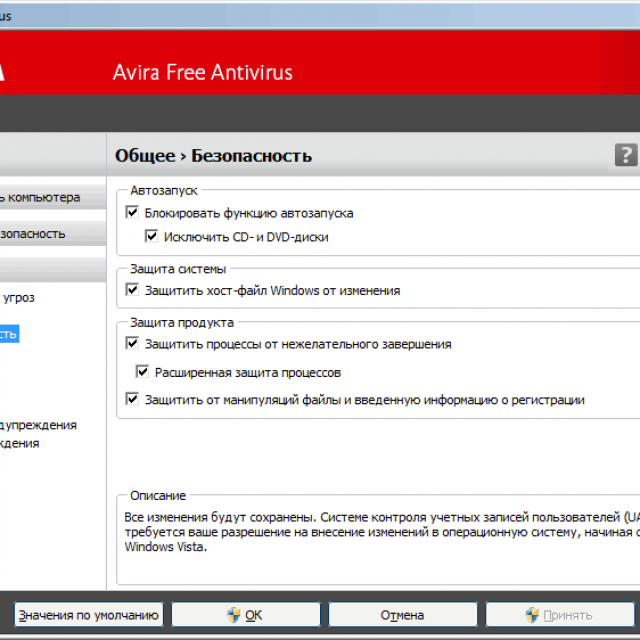
Оновлення
Оновлення антивірусу має бути актуальним або з виходом нових версій або щомісяця автоматично.
Немає доступу до мережі у Windows 7
Якщо при підключенні ви бачите «Непізнана мережа», але всі налаштування в порядку, зверніться спочатку до провайдера – це може бути його внутрішня помилка.
Після повторної установки Windowsналаштування інтернету зазвичай повертаються до початкових, тому потрібно встановлювати їх наново:
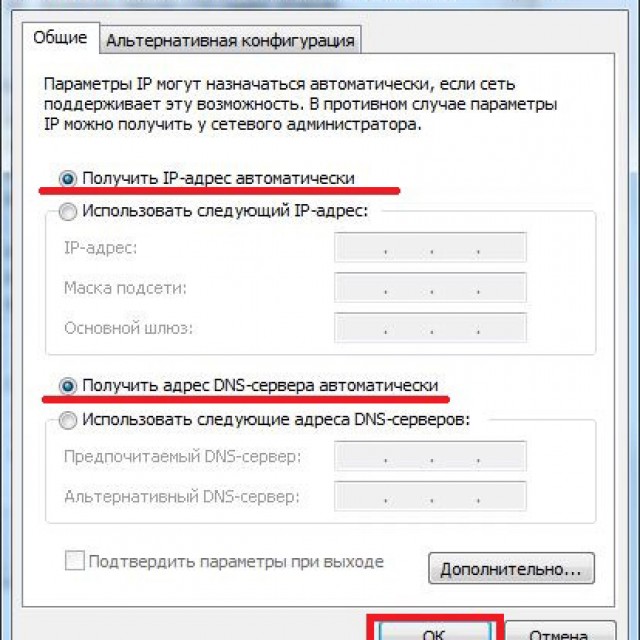
Причиною проблеми можуть стати помилки протоколу Windows, щоб виправити це, потрібно скинути налаштування протоколу.
Це досить просто:
- запустити командний рядок із правами адміністратора;
- ввести та активувати команду netsh int ip reset resetlog.txt;
- перезавантажити ноутбук.
Проблема у роутері, чи в ноутбуці?
Коли виникають проблеми підключення через WiFi, необхідно визначити, у чому джерело проблеми. Це може бути ноутбук, роутер чи провайдер. Якщо всі пристрої підключаються до роутера і нормально працюють з інтернетом – причина в ноутбуці, якщо навпаки, підключити мережевий кабель до ноутбука та інтернет працюватиме – потрібно зайнятися налаштуваннями роутера. Коли нічого не допомагає, зверніться до технічної підтримки провайдера.
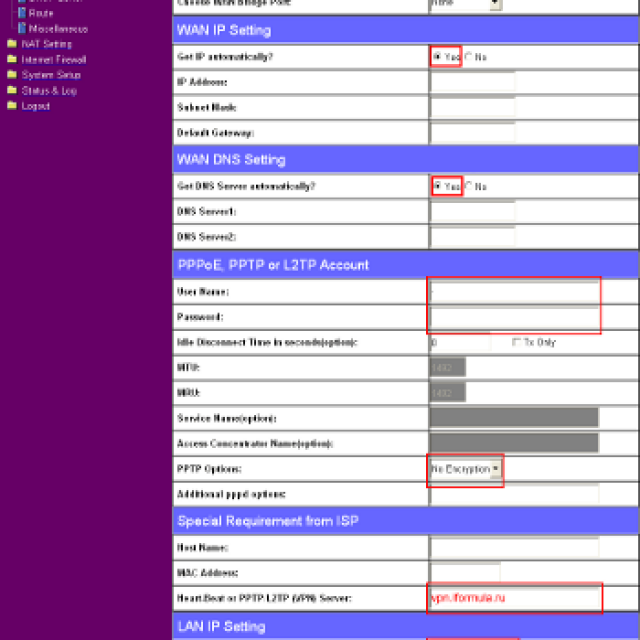
Причина у ноутбуці
Якщо проблема в ноутбуці, але всі вищенаведені налаштування в порядку, проведіть діагностику системи на віруси та роботу пристроїв. Можливі неполадки у роботі мережного драйвера або навіть порушення роботи безпосередньо мережної картки, роз'єму.
Можливо, не збігається пароль WiFi точки, наприклад, через неправильну розкладку або CapsLock.
Причина у Wi-Fi роутері
Під час неправильних настройок роутер може роздавати WiFi без доступу до мережі. Про те, як правильно налаштувати роутер - читайте далі.
Однією з причин підключення без мережі може бути захист мережі вай фай від несанкціонованого доступу за допомогою блокування MAC-адресою. Дізнатися, як виправити цю проблему можна на сайті виробника роутера, або самостійно знайти в налаштуваннях список дозволених або заборонених адрес та додати\видалити адресу свого ноутбука.
Переглянути MAC-адресу свого ноутбука можна ввівши команду Ipconfig/all у командному рядку.
Також, на роутері є налаштування обмеження швидкості для кожного клієнта, таким чином можна як дозволити швидкість максимально, так і обмежити її до пари кб\сек.
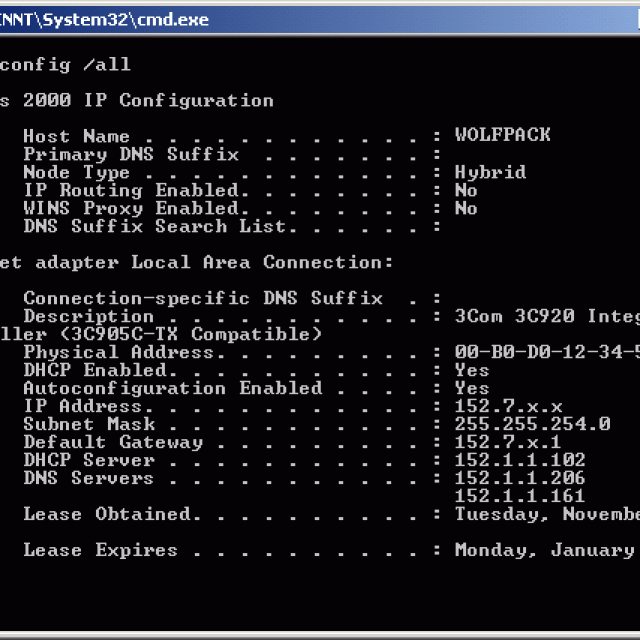
Проблеми зі швидкістю інтернету можуть бути сигналом про допомогу від самого роутера - можливо, ви не зняли з нього заводську плівку, він накритий або перегрівається з інших причин. Якщо не забезпечити пристрою нормальну вентиляцію, то він проживе недовго і вкрай неефективно.
Перевіряємо інтернет з'єднання без роутера
Якщо у проблемах, що виникли, ви підозрюєте саме роутер, для перевірки потрібно підключити мережевий кабель до ноутбука або комп'ютера. Якщо інтернет не запрацював автоматично, створити нове кабельне підключення, ввести логін та пароль, надані провайдером. Можливо, потрібно ввести додаткові параметри протоколів у властивостях адаптера.
Налаштування з'єднання з Інтернетом
Щоб перевірити, чи відповідають налаштування IPv4 комп'ютера заявленим провайдером, потрібно зробити таке:

- звірте адресу та шлюз IPv4, вони повинні відповідати тим, які надає провайдер під час реєстрації.
Налаштування з'єднання через роутер відбувається через веб-інтерфейс пристрою. У комплекті до маршрутизатора іноді йде диск з налаштуваннями, але можна обійтися без нього. Для початкового налаштування найкраще з'єднати роутер безпосередньо з ноутбуком, а потім уже з кабелем інтернету, підключення до електромережі виконується в останню чергу.
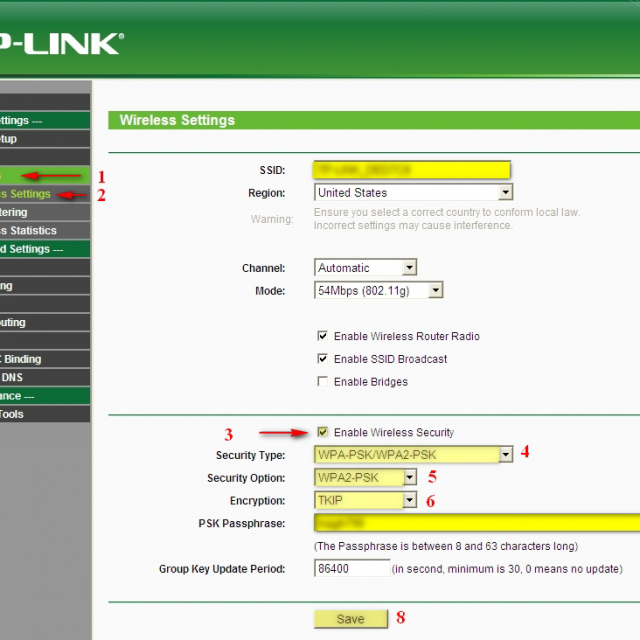
Якщо у вас недостатньо часу, щоб чекати спеціаліста, немає бажання витрачати гроші, ви відчуваєте себе впевненим користувачем ПК, то користуючись різними інструкціями та рекомендаціями, можете спробувати самостійно налаштувати підключення інтернету. Швидше за все, це займе вдвічі-втричі більше часу та енергії, ніж звернення до майстра, зате дасть корисний досвід у майбутньому.
Мережева безпека

